Win10隐藏我的电脑的方法及步骤
更新时间:2023-09-21 13:48:01作者:xiaoliu
Win10隐藏我的电脑是一项十分实用的功能,它可以帮助我们更好地管理和保护个人电脑中的重要文件和数据,在日常使用电脑的过程中,我们常常会担心他人可能会访问到我们的私密文件,或者我们自己也容易遗忘文件的存放位置。而通过隐藏我的电脑这一功能,我们可以将个人文件夹和重要文件隐藏起来,从而有效地保护个人隐私和数据安全。隐藏我的电脑还可以让我们更好地整理电脑桌面,减少杂乱的图标,提高工作效率。Win10隐藏我的电脑为我们带来了诸多便利和安全保障,是一项不可忽视的实用功能。
步骤如下:
1.如图所示,桌面上有“此电脑”图标。
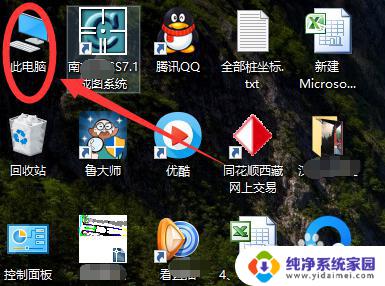
2.右击桌面——点击个性化。

3.进入设置界面——找到主题。
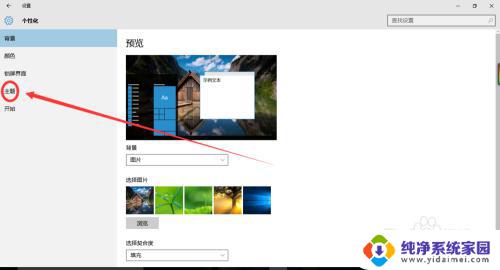
4.进入主题——找到桌面图标设置。
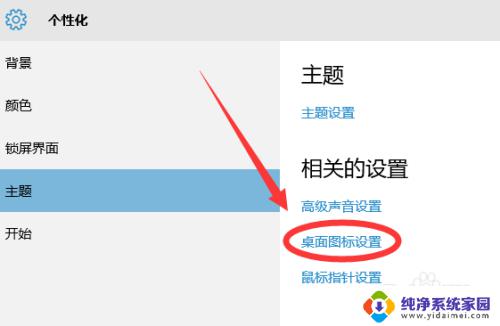
5.进入桌面图标设置——找到“此电脑".
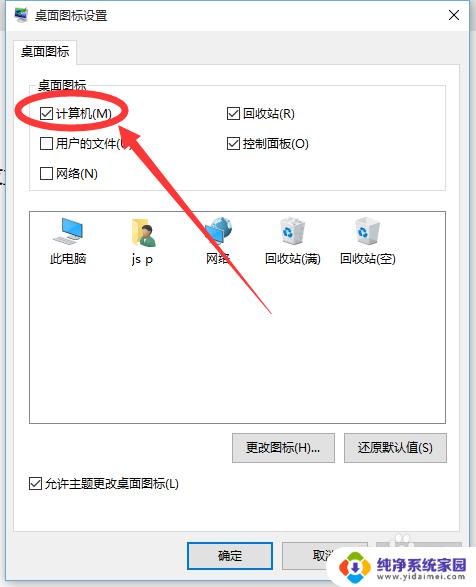
6.去点”此电脑“前的复选框勾选。
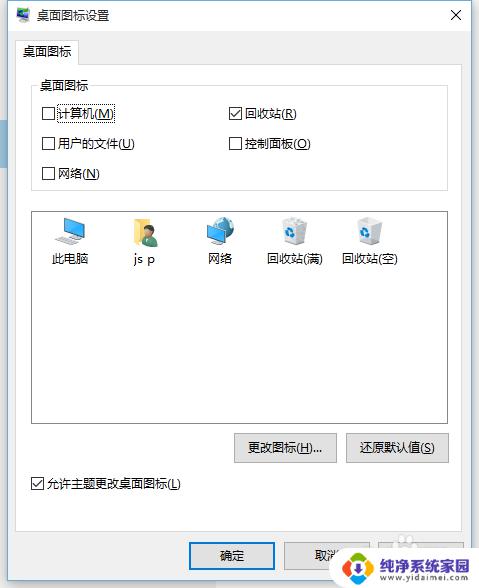
7.点击确认完成。可以看见桌面上”此电脑“图标不见了……
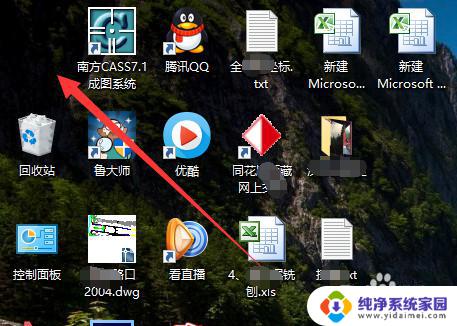
以上就是Win10隐藏我的电脑的全部内容,如果出现这种情况,您可以根据小编的方法来解决。希望对您有所帮助!
Win10隐藏我的电脑的方法及步骤相关教程
- 电脑怎么把桌面图标隐藏 Windows10系统隐藏桌面图标的步骤
- win10怎么恢复隐藏文件 Win10隐藏文件夹的操作步骤
- 如何隐藏我的电脑图标 Windows10系统桌面图标隐藏的三种技巧
- 电脑右下角的图标怎么隐藏 Win10右下角图标隐藏方法
- 电脑桌面上的图标怎么隐藏 隐藏Windows10桌面图标的三种方法
- win10如何桌面显示我的电脑图标 win10显示我的电脑的步骤
- 怎么将电脑下方的任务栏隐藏 WIN10如何隐藏底部任务栏
- 如何查看隐藏文件夹win10 win10显示隐藏文件和文件夹的方法
- 电脑怎么将桌面图标隐藏 Windows10系统隐藏桌面图标的方法
- win10隐藏文件夹怎么设置 WIN10文件夹隐藏和查看操作步骤
- 怎么查询电脑的dns地址 Win10如何查看本机的DNS地址
- 电脑怎么更改文件存储位置 win10默认文件存储位置如何更改
- win10恢复保留个人文件是什么文件 Win10重置此电脑会删除其他盘的数据吗
- win10怎么设置两个用户 Win10 如何添加多个本地账户
- 显示器尺寸在哪里看 win10显示器尺寸查看方法
- 打开卸载的软件 如何打开win10程序和功能窗口